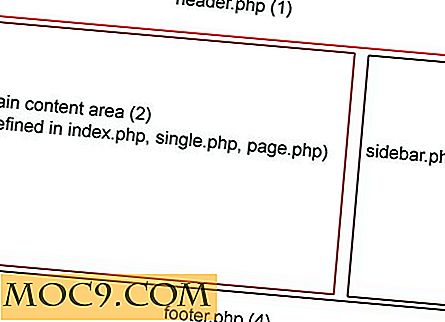Χρησιμοποιήστε το FilerFrog To Organzie Τα αρχεία και οι φάκελοί σας στο Flash! [Windows]
Η διαχείριση αρχείων και φακέλων μπορεί να γίνει συντριπτική, ειδικά εάν έχετε αφήσει να πάει για λίγο. Τα κινούμενα αντικείμενα απαιτούν χρόνο και η τακτοποίησή τους διαρκεί περισσότερο. Η χρήση εφαρμογών τρίτων μερών για τη διαχείρισή τους μπορεί να ενοχλήσει και στη συνέχεια απλώς να τα εγκαταλείπετε. Το FilerFrog έχει μια τέλεια λύση για τη διαχείριση των αρχείων σας χωρίς την ταλαιπωρία ή τις αλλαγές στον υπολογιστή σας και είναι συμβατή με τα Windows 7, τα Windows XP και τα Windows Vista.
Το FilerFrog ενσωματώνεται άψογα με την Εξερεύνηση των Windows. κατεβάστε και εγκαταστήστε την εφαρμογή στον υπολογιστή σας. Δεν θα χρειαστεί πολύς χρόνος για να δούμε πόσο γρήγορη και εύκολη είναι η χρήση του FilerFrog. Θα οργανώσει τα αρχεία και τους φακέλους σας για σας, το μόνο που έχετε να κάνετε είναι να τους πείτε πού να πάτε!
Υπόδειξη : Μετά την εγκατάσταση θα χρειαστεί επανεκκίνηση, οπότε βεβαιωθείτε ότι έχετε αποθηκεύσει όλα τα αρχεία σας και ότι όλες οι άλλες εφαρμογές είναι κλειστές.
Εντοπίστε την εφαρμογή FilerFrog
Μετά την εγκατάσταση, μπορείτε να το ανοίξετε και να το χρησιμοποιήσετε κάνοντας δεξί κλικ στην εικόνα ή το αρχείο που θέλετε να οργανώσετε.

Πώς να εξαγάγετε ένα αρχείο από έναν φάκελο
Το FilerFrog σας επιτρέπει να εξάγετε εύκολα αρχεία από και προς τους φακέλους ταχύτερα από οποιοδήποτε εργαλείο του είδους του. Για να μετακινήσετε αρχεία από ένα φάκελο σε άλλο, κάντε δεξί κλικ στο αρχείο και μεταβείτε στο FilerFrog . Στο αναπτυσσόμενο μενού επιλέξτε Οργάνωση και, στη συνέχεια, Εξαγωγή αρχείων σε φάκελο .

Ονομάστε το φάκελο στο πλαίσιο κειμένου που ανοίγει και η εικόνα σας βρίσκεται πλέον σε αυτόν το φάκελο

Θα δείτε τώρα ένα φάκελο στη βιβλιοθήκη με την οποία εργάζεστε. Εδώ χρησιμοποιούμε εικόνες έτσι στη βιβλιοθήκη εικόνων, βλέπετε το φάκελο Home Decor που έχω δημιουργήσει και το αρχείο που έχω εξάγει σε αυτό.

Μετακίνηση και αντιγραφή αρχείων
Για να μετακινήσετε περισσότερα αρχεία ή εικόνες σε ένα φάκελο, απλώς επισημάνετε αυτά που θέλετε να μετακινήσετε, κάντε δεξί κλικ πάνω τους για να ανοίξετε το FilerFrog και επαναλάβετε την ενέργεια κάνοντας κλικ στην επιλογή Οργάνωση και εξαγωγή αρχείου σε φάκελο . Επιλέξτε το φάκελο και το boom! Όλοι μετακινούνται!
Διαγράψτε κενά αρχεία και φακέλους
Στο αναπτυσσόμενο μενού Οργάνωση που χρησιμοποιούμε, επιλέξτε την επιλογή Διαγραφή κενών αρχείων / φακέλων . Η εφαρμογή θα αναζητήσει τον τοπικό σας δίσκο και θα διαγράψει τυχόν κενά αρχεία και φακέλους για εσάς.
Διαίρεση και Συμμετοχή
Αυτή η επιλογή είναι καλύτερο για το συνδυασμό φακέλων παρόμοιου περιεχομένου ή Αν ξεκινήσετε ένα φάκελο που μεγαλώνει πολύ μεγάλο για να βρείτε εύκολα περιεχόμενο, μπορείτε να το αναδιοργανώσετε χρησιμοποιώντας την επιλογή Split και Join . Ανοίξτε το FilerFrog και από το αναπτυσσόμενο μενού επιλέξτε Διαχωρισμός για να διαιρέσετε το περιεχόμενο ή Εγγραφείτε για να ενώσετε τους φακέλους μαζί.
Κρυπτογράφηση / αποκρυπτογράφηση
Για να προστατέψετε τα αρχεία σας από μη εξουσιοδοτημένη πρόσβαση, είναι σημαντικό να κρυπτογραφείτε κάθε ευαίσθητη πληροφορία. Για να το κάνετε αυτό, ανοίξτε το FilerFrog και από το αναπτυσσόμενο μενού επιλέξτε Ασφάλεια . Επιλέξτε Κρυπτογράφηση και δημιουργήστε έναν κωδικό πρόσβασης για να την εξασφαλίσετε. Θα πρέπει να θυμάστε τον κωδικό πρόσβασης για να αποκρυπτογραφήσετε το έγγραφο.
Χειρισμός εικόνων
Εκτός αν χρησιμοποιείτε το FilerFrog ως επί το πλείστον για έγγραφα εργασίας, ο Manipulator εικόνας θα είναι πιθανώς το πιο αγαπημένο χαρακτηριστικό αυτής της εφαρμογής. Αυτή η λειτουργία σάς επιτρέπει να χειρίζεστε εικόνες απευθείας από την Εξερεύνηση των Windows. Επαναδιαμορφώστε μια εικόνα, προσθέστε ένα λογότυπο και μετατρέψτε σε JPG.

Ακριβώς κάτω από αυτό είναι το Άλμπουμ Εικόνας το οποίο επιτρέπει στους χρήστες να οργανώνουν φωτογραφίες σε ένα πακέτο PDF εύκολο στη χρήση. τι μέλος της οικογένειας δεν θα ήθελε να δει εικόνες με αυτόν τον τρόπο. Μπορείτε επίσης να το χρησιμοποιήσετε για να στείλετε εικόνες και προτάσεις προϊόντων πελατών!

Συνιστώ ιδιαίτερα τη χρήση αυτής της εφαρμογής για να οργανώσετε τα αρχεία και τις εικόνες σας. Έχω δουλέψει μαζί του για να διαχειριστώ μερικά από τα αρχεία μου και κάνει τη δουλειά για μένα σε ένα φανταχτερό μάτι χωρίς μεγάλη προσπάθεια! Θα θέλαμε να μάθουμε τι διαχειριστή αρχείων έχετε χρησιμοποιήσει και πώς συγκρίνεται με το FilerFrog. Αφήστε ένα σχόλιο!